La saisie dynamique offre une interface de commande à proximité du curseur dans la zone de dessin.
Les info-bulles dynamiques offrent un autre moyen d'entrer des commandes. Lorsque la saisie dynamique est activée, une info-bulle affiche de façon dynamique les informations mises à jour à proximité du curseur. Lorsqu'une commande est en cours d'exécution, vous pouvez spécifier les options et les valeurs dans la zone de texte de l'info-bulle.
Les actions requises pour terminer une commande ou utiliser les poignées sont identiques à celles exécutées sur la ligne de commande. Si les fonctionnalités de saisie automatique et de correction automatique sont activées, le programme insère automatiquement la commande et des suggestions d'orthographe correcte, comme sur la ligne de commande, à cette différence près que votre attention peut rester concentrée sur le curseur.
Saisie dynamique et fenêtre de commande
La saisie dynamique n'est pas conçue pour remplacer la fenêtre de commande. Vous pouvez masquer la fenêtre de commande pour ajouter une zone supplémentaire pour le dessin. Toutefois, vous devrez l'afficher à nouveau pour certaines opérations. Appuyez sur la touche F2 pour masquer et afficher les invites de commande et les messages d'erreur au besoin. Vous pouvez également désactiver l'ancrage de la fenêtre de commande et utiliser l'option Masquer automatiquement pour ouvrir ou dérouler la fenêtre.
Contrôle des paramètres de saisie dynamique
Cliquez sur le bouton de saisie dynamique ( Trouver) sur la barre d'outils pour activer ou désactiver la saisie automatique. La saisie dynamique inclut trois composants : la saisie du curseur (pointeur), la saisie de cote et les invites dynamiques. Cliquez avec le bouton droit de la souris sur le bouton de la saisie dynamique et choisissez Paramètres pour contrôler l'affichage de chaque composant lorsque la saisie dynamique est activée.
Saisie du pointeur
Lorsque la saisie du pointeur (curseur) est activée et qu'une commande est en cours d'exécution, l'emplacement des réticules s'affiche dans les zones de saisie (dans une info-bulle) à proximité du curseur. Vous pouvez entrer des coordonnées dans l'info-bulle plutôt que sur la ligne de commande.
La valeur par défaut du second point et des points suivants correspond aux coordonnées polaires relatives (cartésiennes relatives pour RECTANG). Il n'est pas nécessaire de taper le signe @. Si vous souhaitez utiliser des coordonnées absolues, tapez le signe dièse # en préfixe. Par exemple, pour déplacer un objet vers l'origine, à l'invite pour le second point, tapez #0,0.
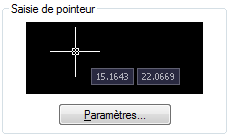
Vous pouvez contrôler le format par défaut des coordonnées et lorsque l'info-bulle de saisie dynamique s'affiche.
Invites dynamiques
Lorsque les invites dynamiques sont activées, elles s'affichent dans l'info-bulle en regard du curseur. Vous pouvez saisir une réponse dans l'info-bulle au lieu d'utiliser la ligne de commande. Appuyez sur la touche fléchée vers le bas pour visualiser et sélectionner les options. Appuyez sur la touche fléchée vers le haut pour afficher la saisie récente.